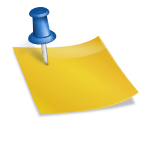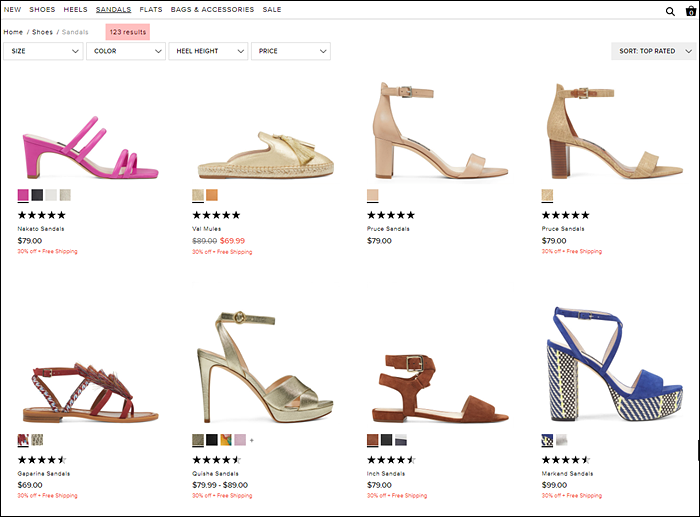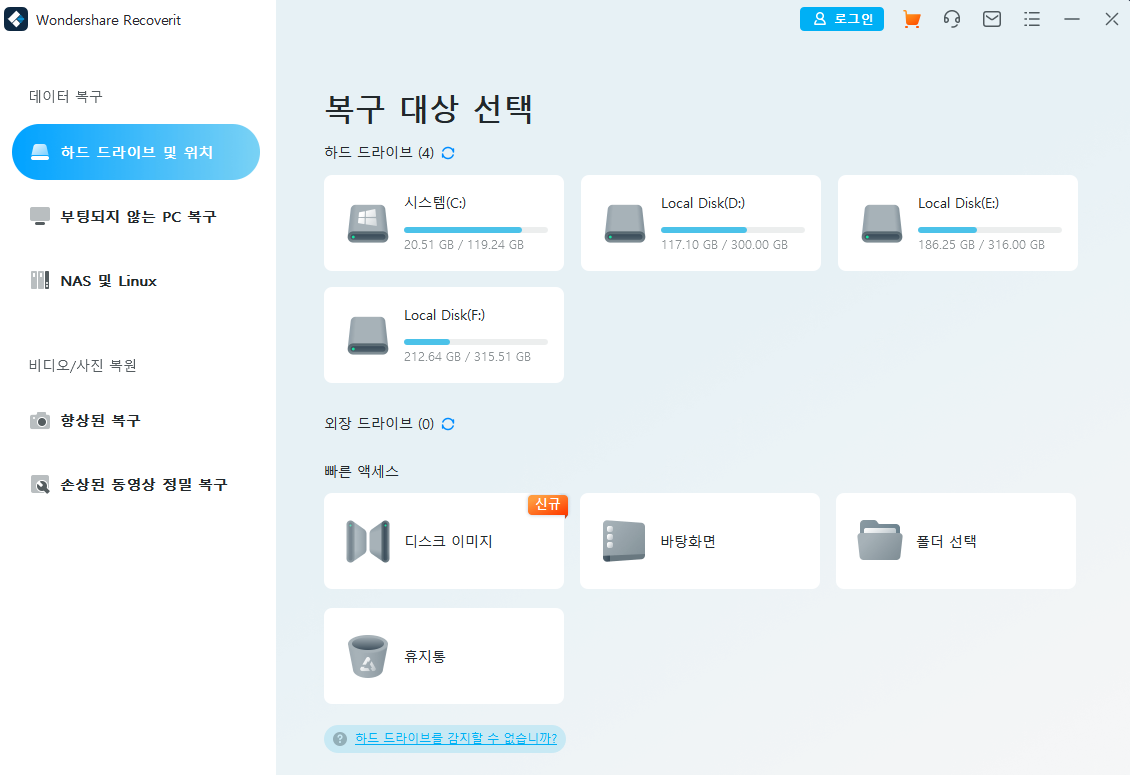#아이폰사진백업 #사진백업 #사진저장 #아이폰사진저장 아이폰사진백업방법 사진백업방법 생각보다 쉬워요!
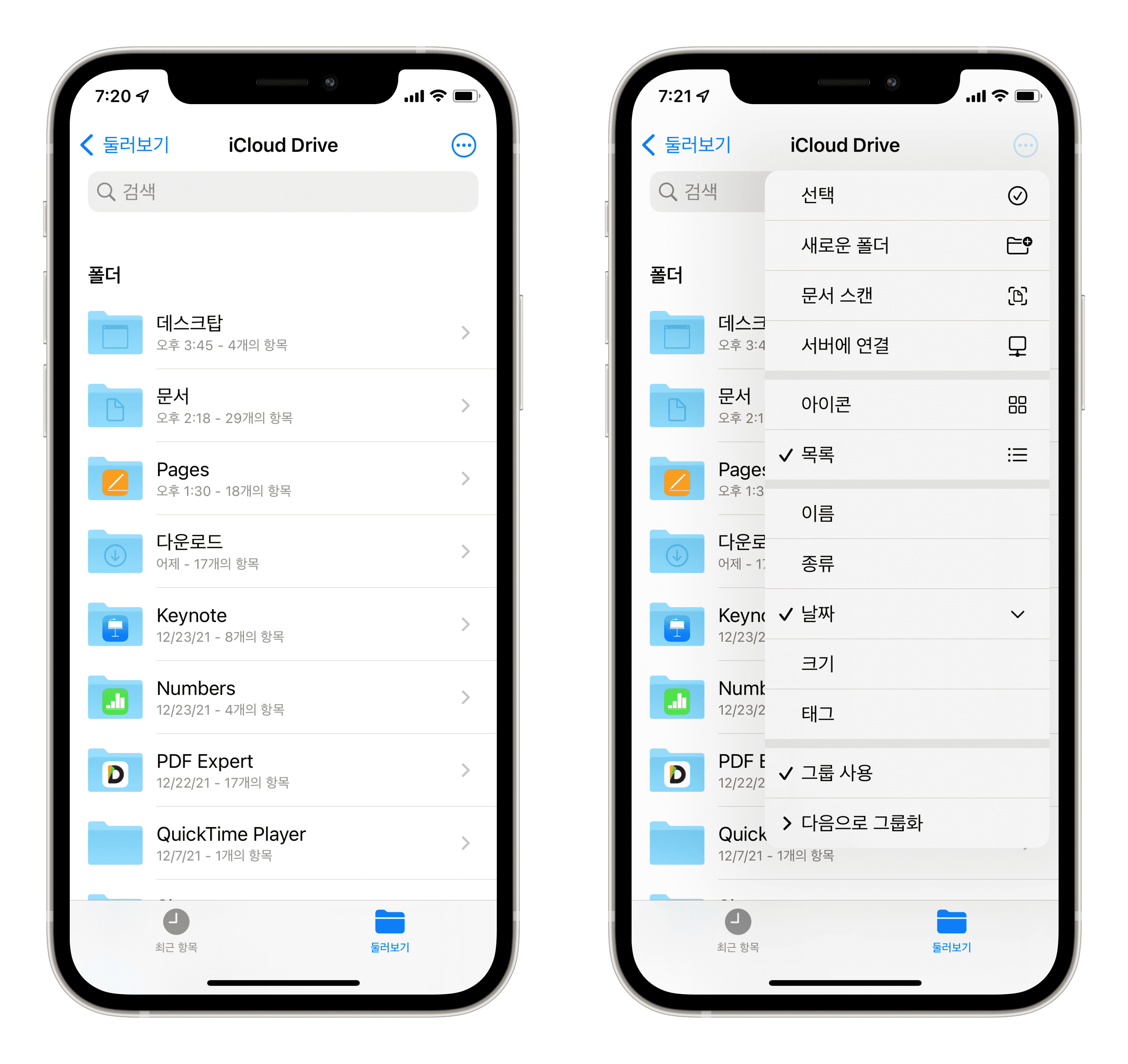
안녕하세요 코딩샐러드입니다.아이폰은 사진을 잘 찍는 것으로 유명해요.그래서인지 많은 용량을 사진이 차지하는 경우가 있습니다.이전에는 Itunes나 다른 프로그램을 사용하여 이동해야 했지만 USB에 연결하여 쉽게 사진을 PC로 옮길 수 있습니다.먼저 USB로 아이폰 사진을 백업하는 방법을 알려드리고 프로그램을 설치하여 백업하는 방법도 함께 소개해 드리겠습니다. USB를 통해 사진 백업하는 방법

1) 아이폰과 PC를 연결해주세요.
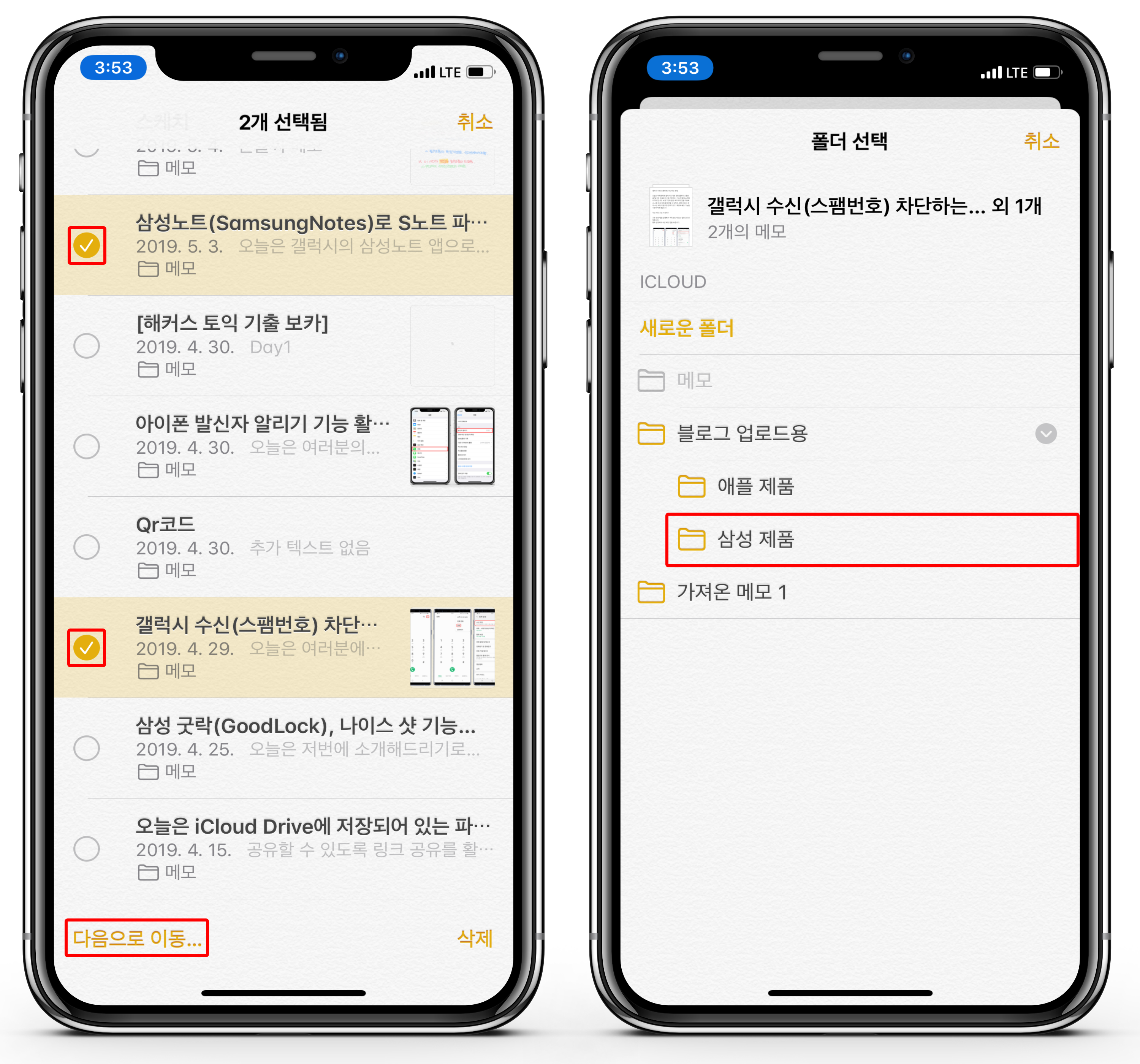
2) 아래와 같이 “이 기기가 사진이나 비디오에 접근할 수 있도록 하겠습니까?”라는 메시지가 나옵니다.허가를 눌러주세요.

3) 그 후, Windows PC 화면에서 「내 PC」→「디바이스 및 드라이브」→「Apple Iphone」으로 이동해 주세요.
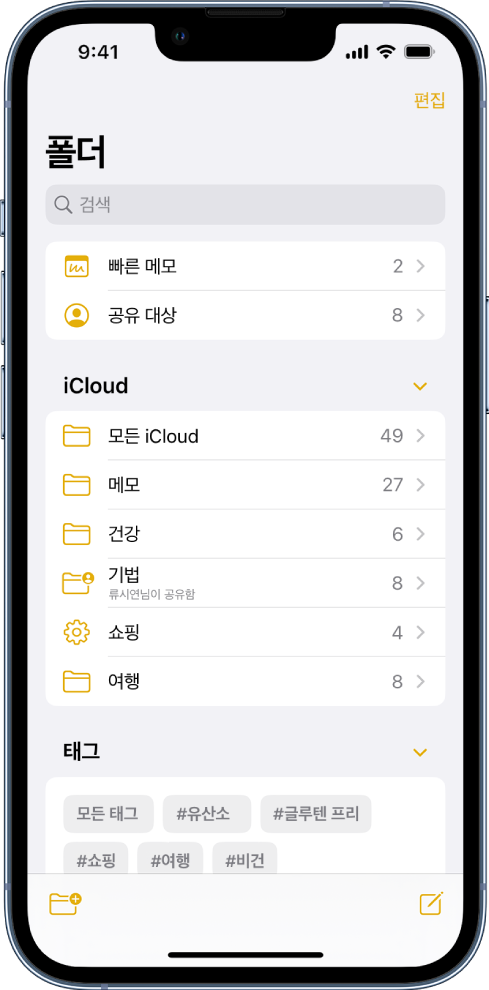
4) 이동하면 아래와 같이 Internal storage라는 부분이 보이는데 더블클릭해서 그 경로로 이동합니다.
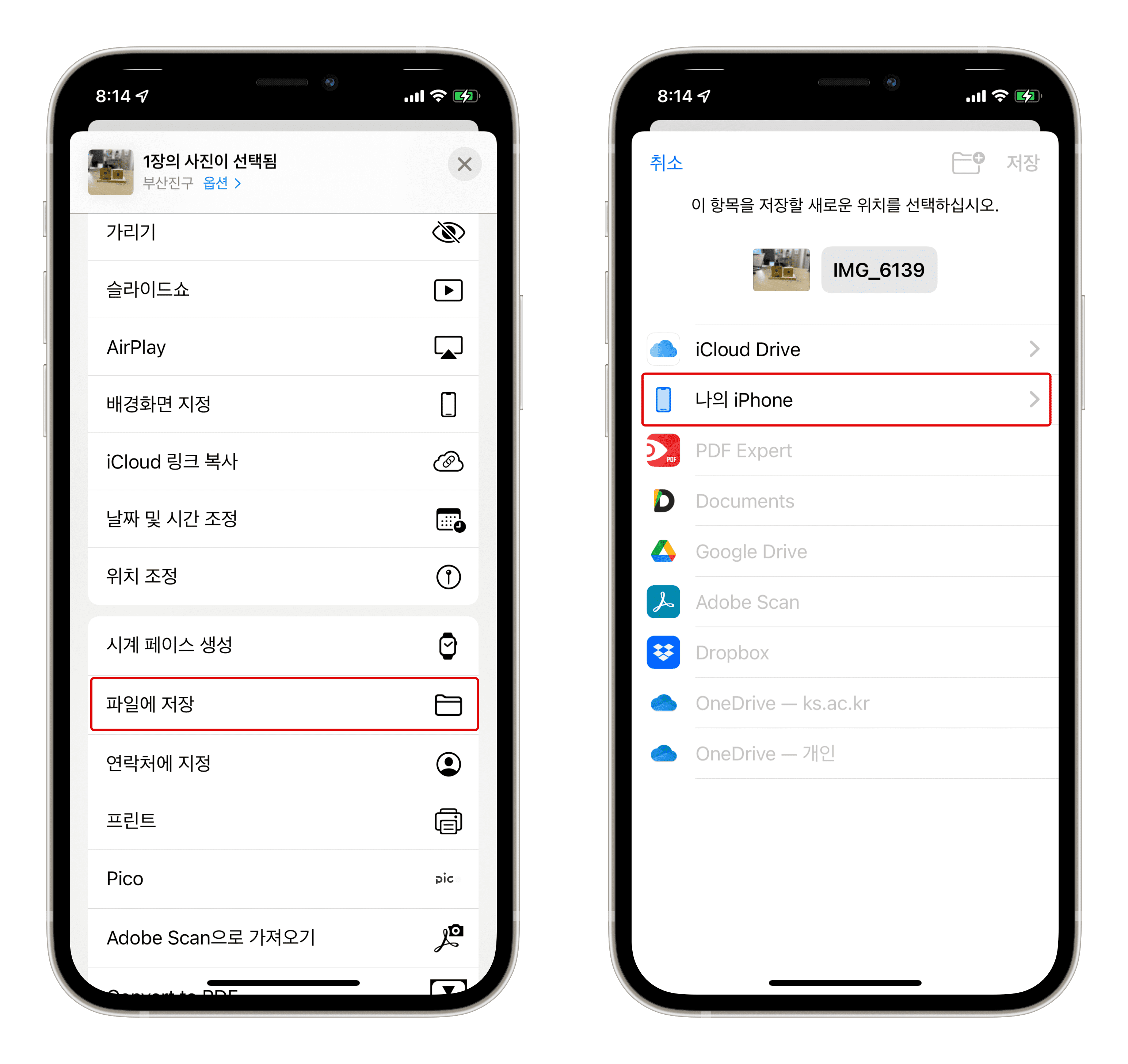
5) 그러면 아래와 같이 DCIM 폴더가 보입니다. 이 루트로 들어가세요!
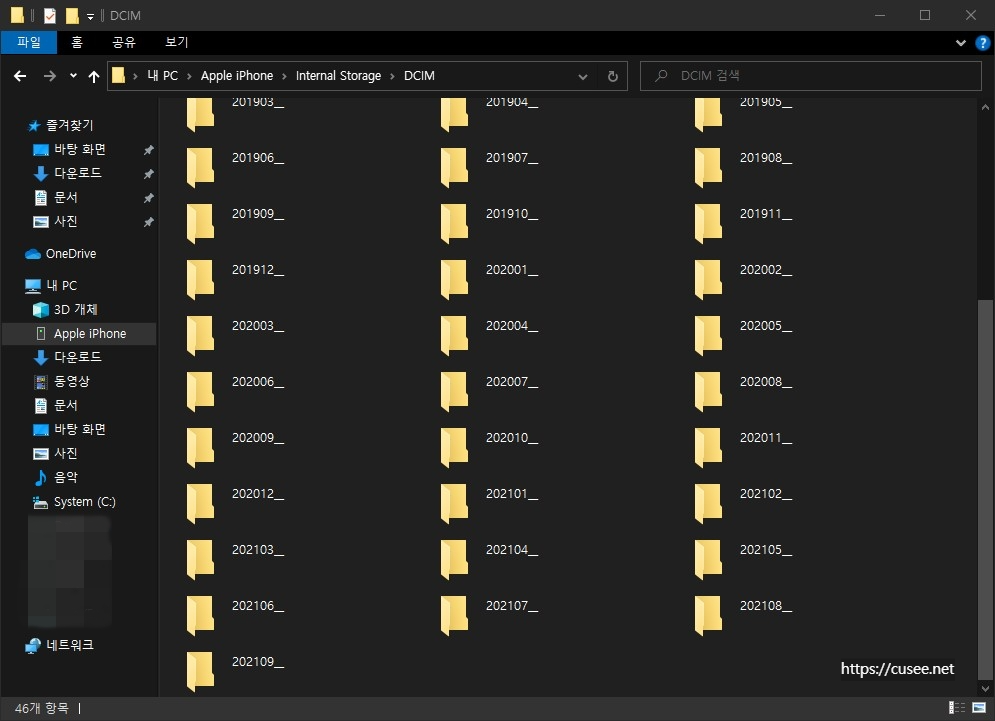
그러면 아래와 같이 월별로 폴더가 나누어져 있습니다.
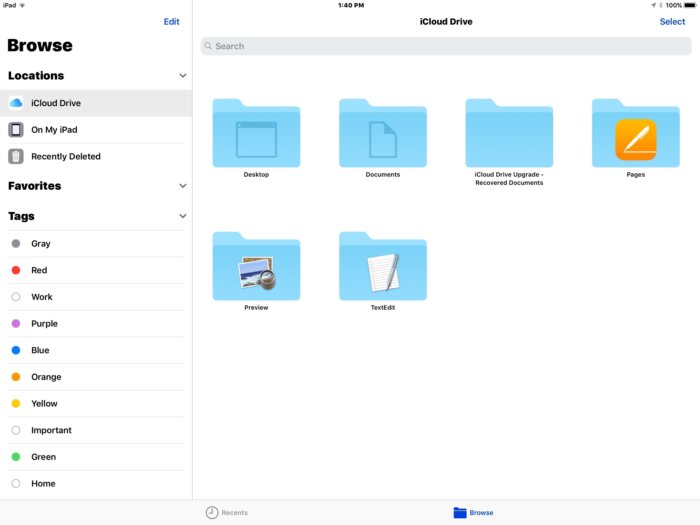
6) 폴더명은 “YYMM_” 형식으로 구성되어 있습니다. 예를 들어 2022년 8월에 촬영한 사진은 YY=2022MM=08 즉, 202208_폴더에 있는 것입니다.특정 기간에 촬영한 사진 및 동영상을 선택하여 복사할 수 있으며, 전체 사진을 백업하고 싶다면 “Ctrl+A”를 눌러 복사하여 원하는 저장 장치에 부착할 수 있습니다. (저는 외장하드에 복사했어요!)나는 이 방법이 간편해서 자주 사용하고 있어요.다음으로 3utools 프로그램을 사용하여 백업하는 방법에 대해 살펴보겠습니다. 3utools를 설치하고 백업하다1) 아래 링크에서 3utools를 다운로드하여 설치합니다.http://www.3u.com/다운로드한 폴더로 이동하여 설치를 진행합니다. 3utools는 설치된 애플리케이션을 삭제할 수도 있고 사진 백업도 가능한 아이폰 관리 프로그램입니다!인스톨 후, 3utools를 실행시켜 주세요. (만약 PC에 아이튠즈가 없는 경우는 인스톨이 이루어집니다.) 아이튠즈를 설치해 주세요~^^ 5분 정도 걸립니다!) 아이폰을 USB에 연결한 상태에서 3utools를 실행할 경우 아래와 같은 화면이 나타납니다.연결되어 있는 아이폰에 기본적인 정보를 확인할 수 있습니다.왼쪽에 제 아이폰 이름이 표시되는 게 보이는데 저 같은 경우는 codingsalad입니다. 보통 본인 이름으로 설정되어 있을 겁니다.포토스->Camera Roll 탭으로 이동하십시오. 그러면 아이폰에 저장된 사진을 확인할 수 있습니다.카메라로 찍은 파일, 동영상, Selfie, Live Photos, Portrait 등 사진 유형별로 나누어져 있어 확인이 쉽습니다. 원하는 사진을 선택하고 Export를 눌러주세요.그런 다음 백업할 위치를 선택하십시오. 저 같은 경우는 외장 하드 디스크에 아이폰 XR 사진 백업이라는 폴더에 백업을 했습니다.아래와 같이 선택한 폴더에 사진이 복사되어 있는지 확인할 수 있습니다.이상으로 아이폰 사진을 백업하는 방법에 대해 알아봤습니다.